如何管理Chrome的组件更新
Chrome允许通过多种方式管理自动更新组件。首先可在地址栏输入chrome://components/手动检查并更新Flash、PDF阅读器等内置模块;其次高级用户可通过组策略或配置文件禁用特定组件的自动更新适用于企业环境;最后可借助广告拦截扩展或脚本工具减少更新提示干扰。上述方法可帮助用户按需控制更新节奏同时兼顾安全性与使用体验。

Chrome 自动更新组件其实挺常见的,特别是像 Flash、PDF 阅读器、Widevine 这类内置模块。很多人遇到过“需要更新”但不知道怎么处理,或者不想频繁更新又怕安全问题。其实控制这些更新不难,关键在于了解哪些组件可以管,哪些最好交给 Chrome 自己。
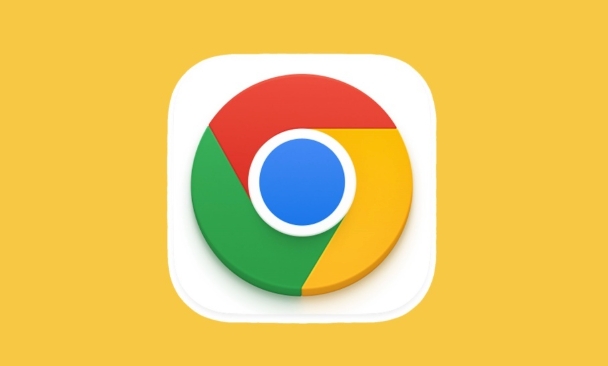
查看和手动更新组件
Chrome 有内置的组件更新工具(Component Updater),你可以手动检查更新:
- 地址栏输入:
chrome://components/ - 页面里会列出可更新的组件,比如:
- Adobe Flash Player
- PDF Viewer
- Native Messaging Hosts
- Widevine 内容解密模块
每个组件后面通常都有一个“Check for update”按钮,点一下就能手动更新。有些组件即使点了也可能显示“Already up to date”,说明当前版本没问题。
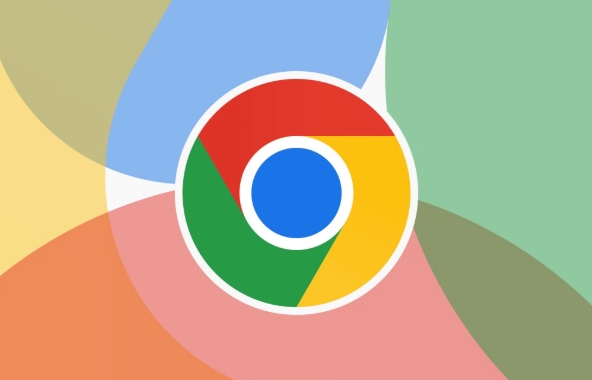
禁用自动更新的方法(适用于企业或高级用户)
如果你是公司 IT 或者想在测试环境中控制更新节奏,可以通过组策略(Windows)或配置文件(macOS/Linux)来禁用某些组件更新:
- Windows:使用 GPO 编辑器设置
UpdateDefault和ComponentUpdate为 0 - macOS/Linux:修改
/etc/opt/chrome/policies/managed/下的 JSON 文件,加入禁止更新的策略
⚠️ 注意:这种操作有一定风险,可能导致安全漏洞,建议只在受控环境下使用。
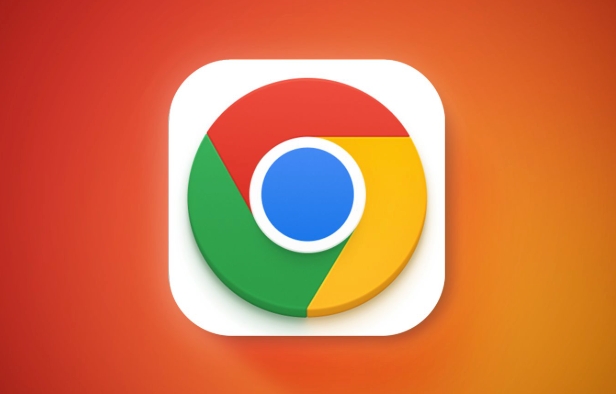
替代方案:用扩展或脚本管理更新提醒
有时候你只是不想被频繁弹出的“需要更新”提示打扰。这时候可以用一些方法减少干扰:
- 安装广告拦截类扩展(如 uBlock Origin),虽然不能阻止更新本身,但能屏蔽部分提示页面
- 使用脚本工具(如 AutoHotkey 或 AppleScript)定期静默重启 Chrome,让后台自动完成更新而不打断工作
这类做法适合不想折腾系统策略,但又希望保持界面清爽的人。
基本上就这些。Chrome 的组件更新机制虽然默认很自动化,但只要你愿意花点时间查一查、设一设,还是能按自己的节奏来管理的。
以上是如何管理Chrome的组件更新的详细内容。更多信息请关注PHP中文网其他相关文章!

热AI工具

Undress AI Tool
免费脱衣服图片

Undresser.AI Undress
人工智能驱动的应用程序,用于创建逼真的裸体照片

AI Clothes Remover
用于从照片中去除衣服的在线人工智能工具。

Clothoff.io
AI脱衣机

Video Face Swap
使用我们完全免费的人工智能换脸工具轻松在任何视频中换脸!

热门文章

热工具

记事本++7.3.1
好用且免费的代码编辑器

SublimeText3汉化版
中文版,非常好用

禅工作室 13.0.1
功能强大的PHP集成开发环境

Dreamweaver CS6
视觉化网页开发工具

SublimeText3 Mac版
神级代码编辑软件(SublimeText3)
 如何在Google Chrome中解决黑屏问题?
Aug 06, 2025 pm 12:22 PM
如何在Google Chrome中解决黑屏问题?
Aug 06, 2025 pm 12:22 PM
DisablehardwareaccelerationbygoingtoChromeSettings→Systemandtogglingoff"Usehardwareaccelerationwhenavailable",thenrelaunchChrome.2.UpdategraphicsdriversviaDeviceManageronWindowsorSystemSettingsonmacOS,ordownloadthelatestversionfromthemanufa
 Google Chrome密码管理器没有保存密码
Aug 02, 2025 pm 01:47 PM
Google Chrome密码管理器没有保存密码
Aug 02, 2025 pm 01:47 PM
Senurechrome的“ OffertoSavePasswords” Isenabledinsettings> autofillandpasswords> passwordManager.2.SignIntoyourgoogleAccouncLeaCcountTandTurnonSyncwithPassWordsIncludedEdedEddundEndunderSyncandGoogleServices.3.disableConflictingExtensionslictingExtensionslikextensionslikethirikethirikethird-partast-partypasswordmanagersorrorsorrorsor wordmanagersorrorsorrorsorrorsorrorsorrorsor.
 什么是' AW,Snap!” Chrome中的错误
Aug 04, 2025 am 01:21 AM
什么是' AW,Snap!” Chrome中的错误
Aug 04, 2025 am 01:21 AM
“Aw,Snap!”错误通常由网站问题、浏览器扩展干扰、过时的Chrome版本或系统资源不足导致,可通过以下步骤解决:1.检查是否为网站本身问题,尝试刷新页面、使用其他浏览器或等待一段时间;2.排除扩展或设置干扰,使用无痕模式测试并逐个排查扩展;3.更新Chrome版本并清除缓存数据;4.关闭硬件加速并检查系统资源占用情况。按照顺序逐一尝试通常可解决该问题。
 Chrome的任务管理器中的'实用程序”是什么
Aug 05, 2025 am 07:43 AM
Chrome的任务管理器中的'实用程序”是什么
Aug 05, 2025 am 07:43 AM
Chrome的实用程序进程负责处理与网页或扩展无关的系统级任务,例如管理下载、处理剪贴板访问、运行网络堆栈等。1.它将不同类型的实用任务隔离,以提高安全性和性能,如分别处理网络、GPU和音频相关任务。2.多个实用程序进程同时运行是正常现象,每个进程独立工作,防止一个问题导致整体崩溃。3.如果某个实用程序进程占用资源过高,可能是临时操作引起,如下载大文件,若持续高占用,可尝试重启浏览器、检查扩展或更新Chrome。
 如何修复Chrome的下载UI(气泡)不出现
Aug 02, 2025 am 12:08 AM
如何修复Chrome的下载UI(气泡)不出现
Aug 02, 2025 am 12:08 AM
Chrome下载提示框不弹出可能是由于通知权限被禁用、浏览器设置异常、后台行为受限或程序损坏所致。1.检查Chrome及系统的“通知”权限,确保未被阻止;2.尝试重置Chrome设置至默认状态;3.在隐身模式下测试是否正常,并排查扩展插件干扰;4.更新或重新安装Chrome以修复潜在的程序问题。
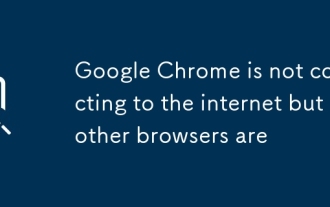 Google Chrome没有连接到Internet,但其他浏览器是
Aug 03, 2025 am 06:19 AM
Google Chrome没有连接到Internet,但其他浏览器是
Aug 03, 2025 am 06:19 AM
首先,CheckChrome’sproxySettingsanddisableAnyManualProxyorSetupScriptIfnotneed;第二,disableStextensionsOnebyOnebyonyOrtestinEncoDemodeToModetoDeToIdifroblematicAddd-ins;第三,clearchrome’ssnetworksettingtingsbyflushingsbyflushingspookeottpoolsocketpoolsocketpoolSandcachevereatdnscachevereatdnscachevearevarearingdnscachevearevearevearevearey:/n
 为什么Google Chrome Autofill无法正常工作?
Aug 02, 2025 pm 01:03 PM
为什么Google Chrome Autofill无法正常工作?
Aug 02, 2025 pm 01:03 PM
checkifautofillsettingsArabledand和correctlyConfiguredunderChroMesettings> Autofill,确保附件,付款方式和PasspassorwordsareTurneTurnedOnwithAccurateInformation.2.verifysitecatitecatibatibalibybytestecatibilitybytestingautautofillontingautofillonstandardforms,Asnon-anon-anon-anon-anon-anon-anon-anon-andonon-standardardandorjavasorjavasorjavasrip
 如何在Google Chrome中修复' err_insecure_response”?
Aug 04, 2025 am 11:13 AM
如何在Google Chrome中修复' err_insecure_response”?
Aug 04, 2025 am 11:13 AM
首先,checkthewebsite’sssssslcertificateinchromedevtools; ifit'sexpiredormisted,theissueiswiththeSitewitheSiteowner.2.clearchrome’ssssl stateandbrowsingdatatoremovecorruptedcache.3.disableantivirus,firewall,orproxythatmaythatmayinterceptssslconnections.4.Rescrethromeset







